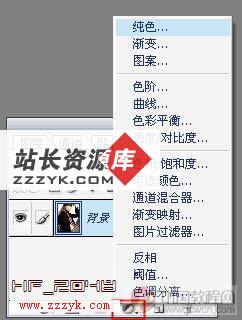照片处理:钻戒金属质感完美修复
天极设计在线:本文作者主要运用了曲线调整色彩表现白金和宝石的质感,大家可以从中学到一些技巧。design.zzzyk.com天极软件频道设计编辑整理2001324542
我曾经在网上看过很多关于制作金属质感的教程,各有各说。有的说用通道做立体感,有的说用加深减淡工具慢慢的涂抹,也有的说用铬黄滤镜。对于铬黄滤镜,我一直都认为很神秘,铬黄做出的效果不能很好的控制,可以说是很随意化的。
下面是原图和处理后的效果图。
每个物体都有几个发光面。这是构成立体的基面。我把刚刚那个原图,用不同的颜色填充出不同的区选。里面里个颜色都是一个选区,要进行单独调色的。最好是每个选区都在通道里存一个。方便以后修改。
首先要把图抠出来。抠这图应该不难吧?怎么抠,我就不细说了,就是用钢笔啦。再就是调色,用曲线调色,让它尽量的亮一点,但不要太亮了。
现在是不是觉得戒指有点红,没有铂金的质感。那就去色吧,先把宝石区,用钢笔选出来=>反选选区(Ctrl+Shitl+I)=>去色(Ctrl+Shitl+U) 现在有点感觉了吧
然后再做戒指内环的阴影。这一步骤有很多方法的,比如说铬黄啊,加深减淡啊,通道+光照效果啊。 我用的是渐变,先做好戒指内环的选区=>用渐用工具调出渐变色。不会调的,就调的跟我一样吧。渐变之会,画面有点点生硬,可以适当的加少量杂点。是少量哦。还有就是单色的杂点。
特别推荐——设计类视频教程:
 Photoshop视频教程 |  Coreldraw视频教程 |  Flash MX 视频教程 |  网页设计制作视频教程 |  3DsMAX视频教程 |
现在再来做第二个内环阴影,依葫芦画瓢。

内环已经OK,我们再来调侧面。 一样,先用钢笔抠出选区=>曲线给点亮度=>杂色给点质感


后面的就差不多一样了,用钢笔抠出选区=>曲线=>杂点,这个环节是蛮磨人的了。大家一定要慢慢来,急不得。

下面我们开始做高光。用钢笔抠出选区=>羽化5个像素左右=>用曲线尽量调亮 在侧边的高光两边用加深工具,轻轻涂抹几下。


高光做完之后,我们就来做高光上的反光。 用钢笔抠出反光的选区=>羽化3个像素左右=>填充黑色 是不是太黑了。不要紧,再用橡皮擦一擦。把橡皮工具的透明度调到20,轻轻的擦,慢慢的擦


做到这步,就只剩下宝石区了哦。加油,胜利就在前面 一样,先用钢笔抠出选区=>曲线给点亮度。

是不是觉得宝石区里特黑。没关系,我们把它调亮。 用钢笔工具抠出黑色的地方(注意:黑色不要选的太多了,留一点黑色,这样才有明暗关系) 然后羽化3个像素左右。打开可选颜色面板(图像=>调整=>可选颜色),把黑色里的黑色调成0 。


再做一个阴影就大功告成了

特别推荐——设计类视频教程:
 Photoshop视频教程 |  Coreldraw视频教程 |  Flash MX 视频教程 |  网页设计制作视频教程 |  3DsMAX视频教程 |